Cùng với Excel thì Google Sheets hiện tại cũng là công cụ văn phòng được nhiều người lựa chọn sử dụng, vì bạn có thể sử dụng trực tuyến, mọi thao tác sẽ tự động lưu và giao diện không quá khác với Excel. Và trong quá trình làm việc với Google Sheets, chúng ta sẽ gặp trường hợp tên hàm, định dạng ngày tháng, định dạng tiền tệ mặc định khác với nhu cầu sử dụng. Nếu vậy người dùng có thể thay đổi phần thiết lập Local và Timezone trong Google Sheets.
- Cách chuyển file Excel sang Google Sheets
- Cách thiết lập quyền chỉnh sửa bảng tính trên Google Sheets
- Làm thế nào để chuyển đơn vị tiền tệ của từng cột, hàng trong Google Sheet
Cách thay đổi định dạng số trên Google Sheets
Bước 1:
Tại bảng tính trên Google Sheets chúng ta nhấn vào mục Tệp (File) chọn Cài đặt bảng tính (Spreadsheets settings…).
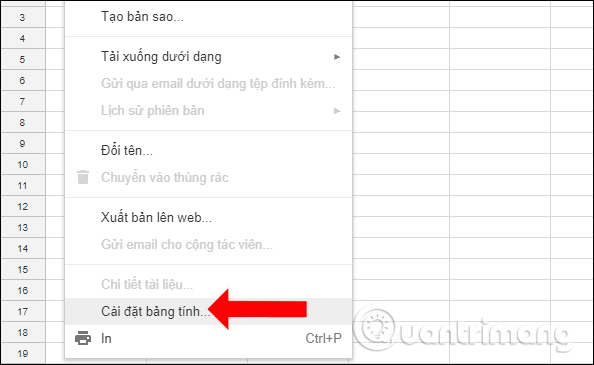
Bước 2:
Nếu người dùng muốn sử dụng hàm bằng tiếng Anh, sử dụng ngày tháng định dạng theo kiểu Việt Nam, đơn vị tiền tệ là đồng thì sẽ chỉnh sửa trong giao diện này.
Tại phần thiết lập Chung (General), phần Vị trí (Local) chúng ta chọn Vietnam, Múi giờ (Time zone) là (GMT+7:00) Bangkok rồi nhấn nút Lưu thay đổi (Save Settings).
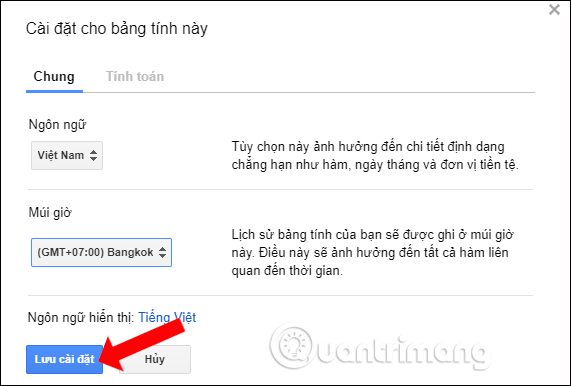
Bây giờ khi nhấn vào phần quản lý Định dạng (Format) rồi nhấn tiếp vào phần Số (Number) sẽ thấy định dạng tiền tệ và ngày tháng đã chuyển về đúng như định dạng Việt Nam.
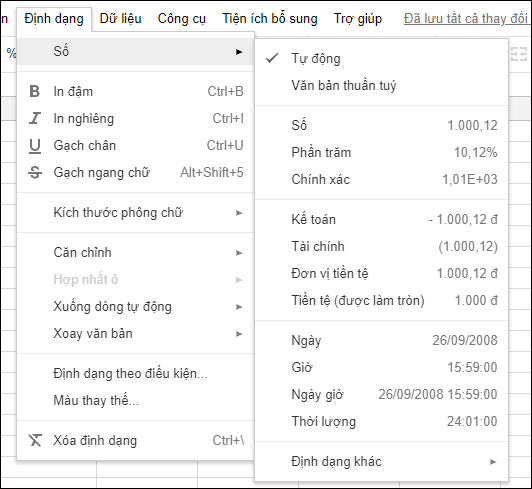
Ngoài ra khi nhấn chọn vào Định dạng khác (More Formats) sẽ có thêm các tùy chọn chỉnh sửa định dạng khác nếu bạn có nhu cầu.
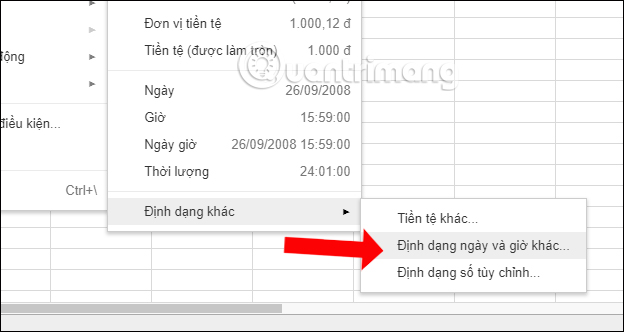
Chúng có thể thay đổi kiểu định dạng muốn dùng rồi nhấn Apply (Áp dụng) để thay đổi.
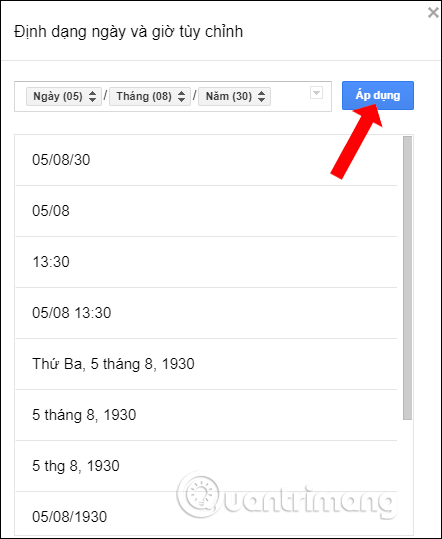
Như vậy chúng ta đã thay đổi định dạng trên Google Sheets để đổi định dạng các hàm, ngày tháng, đơn vị tiền tệ. Định dạng trong bài sẽ để theo định dạng Việt Nam.
Xem thêm:
- Làm thế nào để chuyển đơn vị tiền tệ của từng cột, hàng trong Google Sheet
- Cách nhập số 0 trong Google Sheets
- 6 hàm hữu ích trong Google Sheets có thể bạn chưa biết
Chúc các bạn thực hiện thành công!
 Công nghệ
Công nghệ  AI
AI  Windows
Windows  iPhone
iPhone  Android
Android  Học IT
Học IT  Download
Download  Tiện ích
Tiện ích  Khoa học
Khoa học  Game
Game  Làng CN
Làng CN  Ứng dụng
Ứng dụng 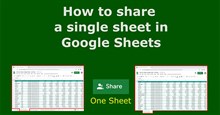



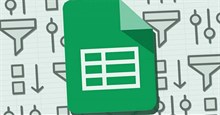


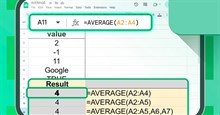











 Linux
Linux  Đồng hồ thông minh
Đồng hồ thông minh  macOS
macOS  Chụp ảnh - Quay phim
Chụp ảnh - Quay phim  Thủ thuật SEO
Thủ thuật SEO  Phần cứng
Phần cứng  Kiến thức cơ bản
Kiến thức cơ bản  Lập trình
Lập trình  Dịch vụ công trực tuyến
Dịch vụ công trực tuyến  Dịch vụ nhà mạng
Dịch vụ nhà mạng  Quiz công nghệ
Quiz công nghệ  Microsoft Word 2016
Microsoft Word 2016  Microsoft Word 2013
Microsoft Word 2013  Microsoft Word 2007
Microsoft Word 2007  Microsoft Excel 2019
Microsoft Excel 2019  Microsoft Excel 2016
Microsoft Excel 2016  Microsoft PowerPoint 2019
Microsoft PowerPoint 2019  Google Sheets
Google Sheets  Học Photoshop
Học Photoshop  Lập trình Scratch
Lập trình Scratch  Bootstrap
Bootstrap  Năng suất
Năng suất  Game - Trò chơi
Game - Trò chơi  Hệ thống
Hệ thống  Thiết kế & Đồ họa
Thiết kế & Đồ họa  Internet
Internet  Bảo mật, Antivirus
Bảo mật, Antivirus  Doanh nghiệp
Doanh nghiệp  Ảnh & Video
Ảnh & Video  Giải trí & Âm nhạc
Giải trí & Âm nhạc  Mạng xã hội
Mạng xã hội  Lập trình
Lập trình  Giáo dục - Học tập
Giáo dục - Học tập  Lối sống
Lối sống  Tài chính & Mua sắm
Tài chính & Mua sắm  AI Trí tuệ nhân tạo
AI Trí tuệ nhân tạo  ChatGPT
ChatGPT  Gemini
Gemini  Điện máy
Điện máy  Tivi
Tivi  Tủ lạnh
Tủ lạnh  Điều hòa
Điều hòa  Máy giặt
Máy giặt  Cuộc sống
Cuộc sống  TOP
TOP  Kỹ năng
Kỹ năng  Món ngon mỗi ngày
Món ngon mỗi ngày  Nuôi dạy con
Nuôi dạy con  Mẹo vặt
Mẹo vặt  Phim ảnh, Truyện
Phim ảnh, Truyện  Làm đẹp
Làm đẹp  DIY - Handmade
DIY - Handmade  Du lịch
Du lịch  Quà tặng
Quà tặng  Giải trí
Giải trí  Là gì?
Là gì?  Nhà đẹp
Nhà đẹp  Giáng sinh - Noel
Giáng sinh - Noel  Hướng dẫn
Hướng dẫn  Ô tô, Xe máy
Ô tô, Xe máy  Tấn công mạng
Tấn công mạng  Chuyện công nghệ
Chuyện công nghệ  Công nghệ mới
Công nghệ mới  Trí tuệ Thiên tài
Trí tuệ Thiên tài